
Formation Google Sheets : Initiation + approfondissement
Syllabus de la formation Google Sheets : Initiation + approfondissement
Pré-requis : Avoir les notions de base en informatique
Objectifs : Découvrir l'utilisation d'un tableur, Créer un tableau, le mettre en forme et appliquer des calculs basiques - Pouvoir réaliser des calculs d'un niveau avancés - Savoir manipuler les tableaux croisés dynamiques et utiliser des outils de base de données
Sanction : Attestation de fin de formation mentionnant le résultat des acquis
Référence : BUR101915-F
Accessibilité : Si vous êtes en situation de handicap, nous sommes en mesure de vous accueillir, n'hésitez pas à nous contacter à referenthandicap@dawan.fr, nous étudierons ensemble vos besoins
Contact : commercial@dawan.fr
1 775,00 € HT
Tarif plein :
- Paiement à 60 jours
- Report possible à J-3
- 3 tickets d'assistance
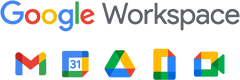
Programme de Formation Google Sheets : Initiation + approfondissement
Découvrir Google Sheets
Description de l’interface
Création et fermeture d’un classeur
Insertion de feuilles
Gérer les feuilles
Présentation de l’interface web et des outils Google
Mettre en forme des cellules
Appliquer de la mise en forme de caractères dans des cellules
Collage amélioré et recopie incrémentée
Alignement dans les cellules (Centrer, Fusionner…)
Dupliquer des mises en forme
Mettre de la couleur alternée dans un tableau
Atelier : Insérer une feuille Google Sheets, créer un tableau et personnaliser le format des cellules
Gérer des feuilles, des lignes et des colonnes
Utilisation du Couper/Coper et Coller dans une feuille
Insertion, suppression ou masquage de lignes et de colonnes
Ajout, suppression ou masquage de feuilles de calcul
Copie d'une feuille de calcul
Créer une série de dates, de nombres et de textes
Figer l'affichage
Ecrire des formules dans Google Sheets
Les calculs de base (+, - …)
Les références relatives ou absolues
Les fonctions de base (SOMME, MOYENNE…)
Les références relatives et absolues
Nommer des cellules
Atelier : Créer un tableau simple et le mettre en forme
Maîtriser l'impression, l'importation et l'exportation
En-tête et pied de page
Mise en page et zone d’impression
Importation depuis un autre format
Exportation depuis Google Workspace
Atelier : Personnaliser l'en-tête et le pied de page dans un document Google Sheets
Créer des graphiques
Insertion d’un graphique
Définir des styles et mises en forme pour le graphique
Modifier un graphique
Ajouter une courbe de tendance
Atelier : Créer un tableau complet avec mise en forme, calculs et graphiques
Utiliser les fonctionnalités de listes de données
Trier les données
Appliquer des filtres
Appliquer une mise en forme avancée
Les formats de nombres personnalisés
La mise en forme conditionnelle
L'alternance de couleur
Atelier : Utiliser la mise en forme conditionnelle d'un document Google Sheets afin d'en faciliter la lisibilité
Découvrir les fonctions de calculs avancés
Rappel sur les formules de base (SOMME, MOYENNE, MAX.…)
Utiliser les fonctions conditionnelles (SI, NB.SI.ENS, ARRAYFORMULA…)
Les fonctions de recherches (RECHERCHEV, XLOOKUP…)
Filtrer et trier avec les fonctions (FILTER, SORT, UNIQUE)
Atelier : Réalisation d'un document synthèse avec les principales formules Excel
Utiliser des fonctions Spécifiques
Fonctions textes (TEXTE, STXT, DROITE…)
Fonctions de dates (DATEDIF, NB. JOURS.OUVRES)
Utiliser les fonctions IMPORTRANGE et QUERY
Atelier : Filtrer avec la fonction Query en se servant de mot clé SQL
Maîtriser les outils de données
Créer des vues filtrées
Gérer les Segments
Valider des données dans le tableur
Scinder du texte en colonne
Eliminer des doublons dans une liste
Insérer des éléments
Insertion d’une image ou d’un dessin
Intégration de cases à cocher
Insérer d'un commentaire ou d'une note
Atelier : Créer un formulaire dans une feuille de calcul
Analyser des données avec des tableaux croisés dynamiques
Insérer des tableaux croisés dynamiques
Créer un TCD avec l'outil « Explorer »
Modification d'un tableau croisé dynamique
Atelier : Réaliser un TCD à partir d'une base de données
Partager et collaborer dans Google Drive
Partager ses tableaux
Travailler avec l'historique des versions
Verrouiller des plages et feuilles
Collaborer de manière asynchrone ou simultanée
Délai d'accès :Le délai d’accès à la formation certifiante est de 7 jours après validation du dossier. Dans le cas d’un financement via votre CPF, la validation de votre dossier devra être réalisée 11 jours ouvrés avant le début de formation
Modalités d’évaluation : Les évaluation en cours de formations sont réalisées par les ateliers de mise en pratique et les échanges avec les formateurs
- Un support et les exercices du cours pour chaque stagiaire
- Un formateur expert ayant suivi une formation à la pédagogie et ayant au minimum 3 année d'expériences dans le domaine visé
- Boissons offertes pendant les pauses en inter-entreprises
- Salles lumineuses et locaux facilement accessibles
- Méthodologie basée sur l'Active Learning : 75% de pratique minimum
- Matériel pour les formations présentielles informatiques : un PC par participant
- Positionnement à l'entrée et à la sortie de la formation
- Certification CPF quand formation éligible
- Délai d’accès : D'une à trois semaines en fonction des sessions ouvertes
Suite de parcours et formations associées
- Formation Google Workspace Bureautique : Docs - 3 jour(s)
- Formation Google Workspace Bureautique : Slides - 2 jour(s)
- Formation Google Workspace Bureautique : Docs + Slides - 5 jour(s)
- Formation Google Sheets pour les débutants - 2 jour(s)
- Formation Google Sheets : Initiation - 2 jour(s)
- Formation Google Sheets : Approfondissement - 2 jour(s)
- Formation Google Sheets : Initiation + approfondissement - 4 jour(s)
- Formation Google Sheets pour les utilisateurs courants - 4 jour(s)
- Formation Google Workspace : Initiation - 3 jour(s)
- Formation Google Workspace : Approfondissement - 2 jour(s)
- Formation Google Workspace : Initiation + Approfondissement - 5 jour(s)
- Formation Google Workspace Avancé : Messagerie, Annuaire, Agenda, Sites - 3 jour(s)
- Formation Google Workspace Avancé : Administration - 2 jour(s)
- Formation Google Workspace Avancé : Messagerie, Annuaire, Agenda, Sites + Administration - 5 jour(s)
- Formation Google Sites : Sites Web et wikis gratuits - 2 jour(s)
Pour suivre une session à distance depuis l'un de nos centres, contactez-nous.
| Lieu | Date | Remisé | Actions |
|---|---|---|---|
| Bruxelles | Du 11/08/2025 au 14/08/2025 | S'inscrire | |
| Bruxelles | Du 27/10/2025 au 30/10/2025 | S'inscrire | |
| Distance | Du 09/06/2025 au 12/06/2025 | S'inscrire | |
| Distance | Du 25/08/2025 au 28/08/2025 | S'inscrire | |
| Distance | Du 03/11/2025 au 06/11/2025 | S'inscrire | |
| Luxembourg | Du 11/08/2025 au 14/08/2025 | S'inscrire | |
| Luxembourg | Du 27/10/2025 au 30/10/2025 | S'inscrire |


